- A felhasználók az egész világon a YouTube az egyik legnépszerűbb videomegosztó webhelyek.
- Úgy tűnik, hogy a streaming hibák egy része az Ön által használt böngészőhöz kapcsolódik, ezért ajánlott az újra váltani.
- Könyvjelző a miWeb és Cloud Hub és naprakész legyen a legfrissebb javításokkal és cikkekkel.
- Miénkben Web Browser Hub további cikkeket és útmutatókat olvashat a böngészőről.
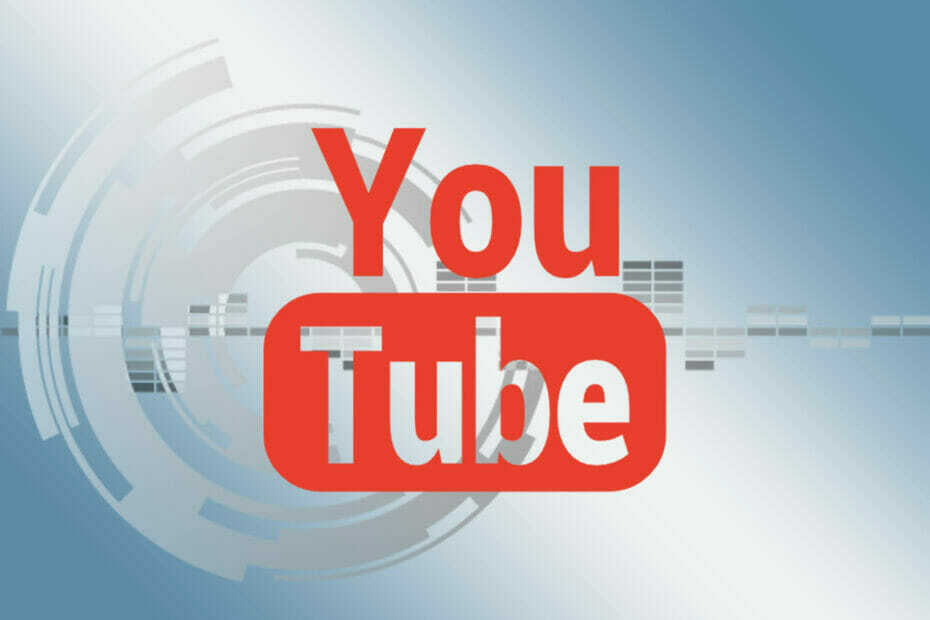
- Könnyű migráció: használja az Opera asszisztenst a kilépő adatok, például könyvjelzők, jelszavak stb.
- Optimalizálja az erőforrás-felhasználást: a RAM-memóriáját hatékonyabban használják, mint más böngészőkben
- Fokozott adatvédelem: ingyenes és korlátlan VPN integrálva
- Nincs hirdetés: a beépített Ad Blocker felgyorsítja az oldalak betöltését és véd az adatbányászat ellen
- Játékbarát: Az Opera GX az első és legjobb böngésző a játékhoz
- Töltse le az Operát
Yböngészőnk jelenleg nem ismeri fel az elérhető videoformátumok egyikét sem gyakori YouTube hiba üzenet.
Számos Chrome, Vivaldi és Firefox felhasználó nyilatkozott a fórumokon arról, hogy a hibaüzenet akkor jelenik meg, amikor megpróbálnak YouTube-videókat lejátszani.
Kicsit meglepő, hogy a fenti böngészők nem mindig játszanak le YouTube-videókat egyes felhasználók számára, mivel ezek a böngészők támogatják leginkább HTML5 videokodekek.
Ha böngészője nehezen játszik YouTube-videókat, mivel a videoformátumokat nem ismerik fel?
Kezdje azzal, hogy kikapcsolja a Váltás Flash Playerre funkciót, és letiltja a YouTube HTML5 Player bővítményeit. Ezzel a legtöbb esetben megoldania kell a problémát, de ha nem, akkor vissza kell állítania a böngészőt az alapértelmezett értékekre, vagy át kell váltania egy megbízhatóbb böngészőre.
Az alábbiakban többet megtudhat arról, hogyan követheti ezeket a megoldásokat.
Mit tehetek, ha a böngészőm nem ismeri fel a videoformátumokat?
- Használja az Operát
- Kapcsolja ki a Flash Player kapcsolót
- Állítsa vissza a böngészőt
- Ellenőrizze a media.mediasource.enabled beállítást
1. Használja az Operát

Mit szólnál egy olyan böngészőhöz, amelynek nincs problémája a YouTube streamingjével? Az Opera számos okból méltó alternatíva az összes mainstream böngésző számára.
A Chromium projekt alapján az Opera remek magánélet-orientált funkciókkal kevesebb rendszererőforrást igényel, mint a Google kiemelt böngészője, és mindig védi online identitását.
Annak ellenére, hogy támogatja a Google Web Store bővítményeket, ezek nem szükségesek. A beépített Add-blokkolóra és a VPN-re van minden, amire szüksége van annak megakadályozására, hogy a nyomkövetők és a sütik megragadják az adatait.
Ami a videó streaminget illeti, zökkenőmentesen működik minden olyan platformon, amelyre csak gondolni lehet, kezdve a YouTube-tól és a Twitch-től.
De ne vegye szavunkra, ellenőrizze és nézze meg maga.

Opera
Nézzen meg nagy felbontású YouTube-videókat hibaüzenetek és csatlakozási problémák nélkül.
Látogasson el a weboldalra
2. Kapcsolja ki a Flash Player kapcsolót
- Nyissa meg a Chrome elsődleges menüjét.
- Kattintson a gombra További eszközök és válassza ki Hosszabbítások.
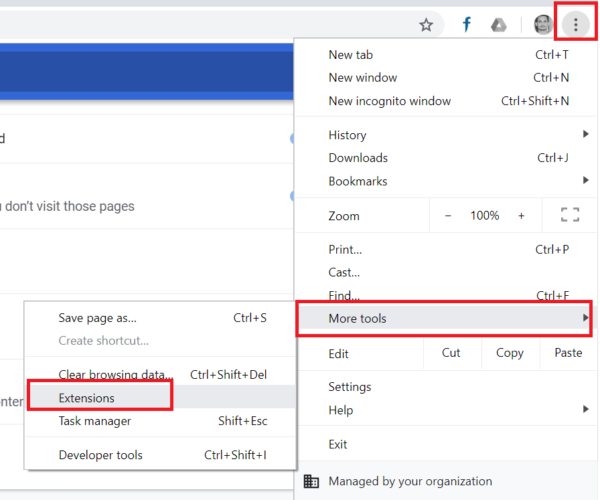
- Ezután írja be Váltson Flash Player-re a keresőmezőben.
- Kapcsolja be a Váltson Flash Player-re kiterjesztés ki.
- Belép Tiltsa le a YouTube HTML5 Player alkalmazást a keresőmezőben a kiterjesztés megkereséséhez.
- Kapcsolja be ezt a kiterjesztést ki, vagy kattintson rá Eltávolítás gomb.
- Indítsa újra a Chrome-ot.
3. Állítsa vissza a böngészőt
- Belép Chrome: // beállítások a böngésző URL-sávjában.
- megnyomni a Enter gomb.
-
Görgessen lefelé kattintson a Beállítások fülre Fejlett.
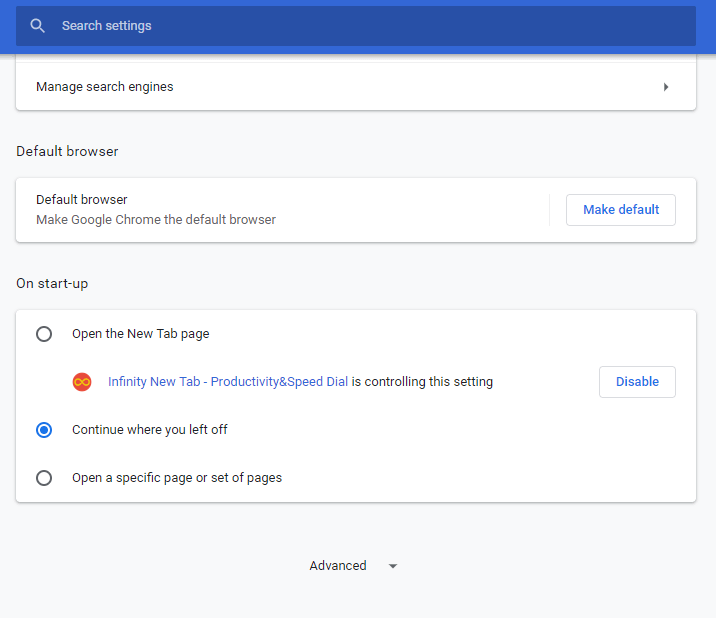
- Görgessen le a Állítsa vissza a beállításokat az eredeti alapértelmezett értékekre választási lehetőség.
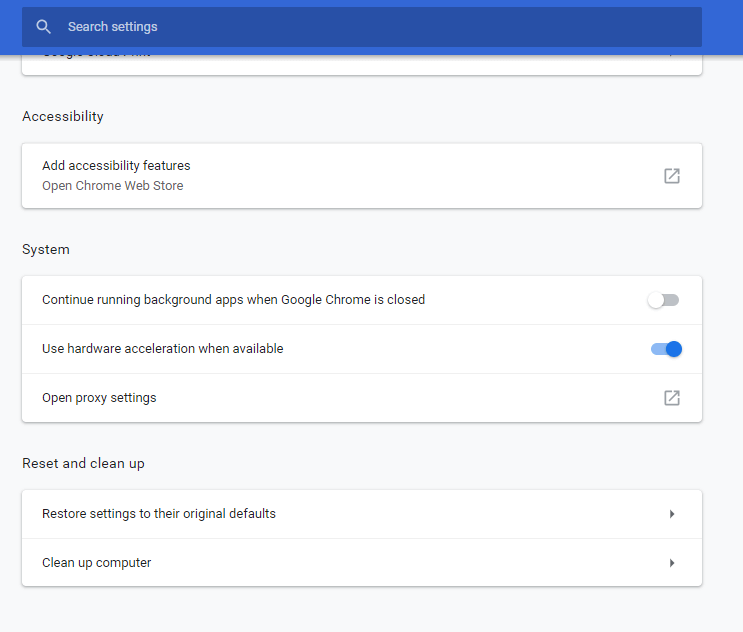
- Kattints a Állítsa vissza a beállításokat az eredeti alapértelmezett értékekre választási lehetőség.
- Válassza a lehetőséget a Beállítások alaphelyzetbe állítása választási lehetőség.
4. Ellenőrizze a media.mediasource.enabled beállítást
- Belép about: config ban,-ben URL-sáv.
- megnyomni a Belép.
- Írja be a media.mediasource.enabled szót a about: configOldalainak keresőmezője.
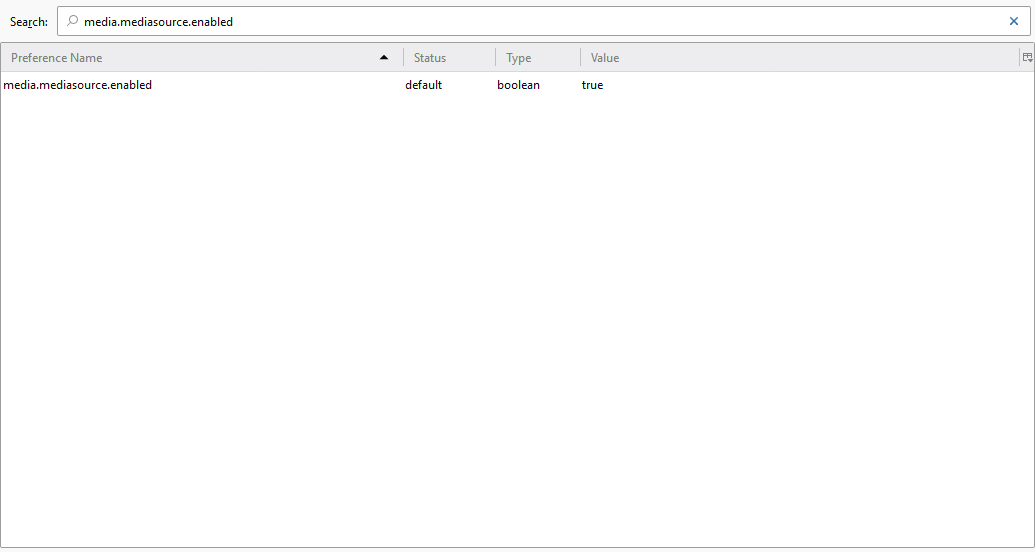
- Kettős-click media.mediasource.enabled beállítani Igaz.
- Újrakezda böngésző utána a médiaforrás-kiterjesztések engedélyezése.
A felhasználók így tudják megoldani a Böngészője jelenleg nem ismeri fel az elérhető videoformátumok egyikét sem YouTube hiba.
Mivel a hiba általában a kiterjesztések miatt jelentkezik, az összes böngészőbővítmény és kiegészítő kikapcsolása a legvalószínűbb megoldás.
 Még mindig vannak problémái?Javítsa ki őket ezzel az eszközzel:
Még mindig vannak problémái?Javítsa ki őket ezzel az eszközzel:
- Töltse le ezt a PC-javító eszközt Nagyszerűnek értékelte a TrustPilot.com oldalon (a letöltés ezen az oldalon kezdődik).
- Kattintson a gombra Indítsa el a szkennelést hogy megtalálja azokat a Windows problémákat, amelyek PC problémákat okozhatnak.
- Kattintson a gombra Mindet megjavít hogy megoldja a szabadalmaztatott technológiákkal kapcsolatos problémákat (Exkluzív kedvezmény olvasóinknak).
A Restorót letöltötte 0 olvasók ebben a hónapban.
![Ha a lejátszás nem indul rövid időn belül, próbálkozzon újraindítással [javítás]](/f/65cace54ab0b59bec5800c74a19450aa.jpg?width=300&height=460)
![[Megoldva] A böngésző nem támogatja a mappa feltöltését](/f/4c74b7cedc9f8cd7a9054488ce12a720.jpg?width=300&height=460)
